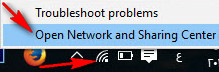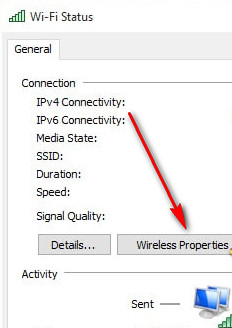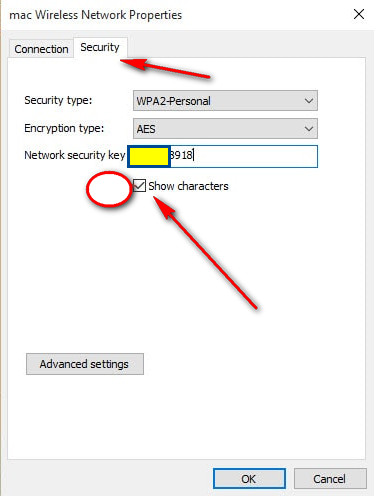Windows에서 Wi-Fi 비밀번호를 표시하는 방법
안녕하세요 친애하는 친구 여러분, 컴퓨터 또는 노트북에서 Wi-Fi 비밀번호 표시 및 지식이라는 제목의 새로운 설명에서 단계별로
단순한,
그것은 많은 상점, 주유소, 카페, 바 등을 제공합니다.
휴대폰이나 노트북에 수많은 네트워크가 저장되어 있을 수 있는 무료 Wi-Fi입니다.
컴퓨터에 암호를 유지하는 것은 좋지만 휴대폰에서도 사용할 수 있도록 암호를 어떻게 얻습니까?
이 설명에서는 휴대폰에서 사용할 수 있도록 컴퓨터에서 비밀번호 또는 Wi-Fi 비밀번호를 알 수 있습니다.
Wi-Fi 암호를 잊어버렸는지 여부, 집, 커피숍 또는 다른 곳에 있는 라우터인지 여부에 관계없이 Windows 7, Windows 8 또는 Windows 10 여부에 관계없이 Windows의 암호를 표시합니다.
비밀번호를 찾고 Wii 비밀번호가 어땠는지 기억하는 대신,
아니면 카페에 정리해서 와이파이 비밀번호가 뭐냐고 물어본 사람을 찾아보거나,
또는 컴퓨터나 노트북에서 Wi-Fi 또는 무선 네트워크의 암호를 볼 수 있습니다. Windows 기능은 이전에 연결한 Wi-Fi의 암호를 저장합니다.
다음 줄에는 귀하 또는 동료의 전화기에서 사용할 Wi-Fi 비밀번호가 표시됩니다.
이미 노트북에 Wi-Fi 비밀번호가 저장되어 있다면,
휴대전화에서 사용하기 위해 검색하거나 다른 사람과 공유하고 싶을 때도 매우 간단합니다.
동일한 방법이 Windows 7, Windows 8.x 및 Windows 10에서 작동하지만 암호를 복구하려는 네트워크에 이미 연결되어 있다는 점에 유의해야 합니다.
컴퓨터에서 Wi-Fi 비밀번호를 감지하는 방법
- 컴퓨터에서 네트워크를 마우스 오른쪽 버튼으로 클릭한 다음 이 그림과 같이 네트워크 및 공유 센터 열기를 선택합니다.
- 창을 연 후 Wifi Mac을 누릅니다.
- 세 번째 단계는 무선 속성을 클릭하는 것입니다.
- 마지막으로 표시된 문자 앞의 확인란을 선택하면 Wi-Fi 비밀번호가 앞에 표시됩니다.
이전에 Wi-Fi에 연결되어 있지 않고 라우터에서 케이블에 연결된 컴퓨터에서 Wi-Fi 비밀번호를 알고 싶은 경우 이 경우 컴퓨터는 Wi-Fi 번호가 무엇인지 모릅니다. , 라우터 설정을 입력하고 비밀번호를 변경하지 않는 한
방문해 주셔서 감사합니다. 독자 여러분, 저희 기사가 마음에 드셨으면 합니다.